首先,需要安裝C語言的編譯環境,因為Nginx是C語言編寫的。通常大多數Linux都會預設安裝GCC,如果沒有的話,可以如下安裝。 安裝make: 查看make是否安裝 安裝g++: 查看gcc安裝情況 PCRE庫: Nginx需要PCRE(Perl Compatible Regular Expre ...
首先,需要安裝C語言的編譯環境,因為Nginx是C語言編寫的。通常大多數Linux都會預設安裝GCC,如果沒有的話,可以如下安裝。
安裝make:
yum -y install gcc automake autoconf libtool make
查看make是否安裝

安裝g++:
yum install gcc gcc-c++
查看gcc安裝情況

PCRE庫:
Nginx需要PCRE(Perl Compatible Regular Expression),因為Nginx的Rewrite模塊和Http核心模塊都會使用到PCRE正則表達式語法。其下載地址為http://www.pcre.org/,我們也可以通過yum來安裝。
yum install pcre pcre-devel
查看pcre安裝情況

zlib庫:
zlib庫提供了壓縮演算法,Nginx很多地方都會用到gzip演算法。其下載地址為http://www.zlib.net/,也可以通過yum安裝。
yum install zlib zlib-devel
查看zlib安裝情況

OpenSSL:
Nginx中如果伺服器提供安全頁面,就需要用到OpenSSL庫。其下載地址為http://www.openssl.org/,也可以通過yum安裝。
# yum -y install gcc gcc-c++ autoconf automake libtool make cmake # yum -y install zlib zlib-devel openssl openssl-devel pcre-devel
查看openssl安裝情況
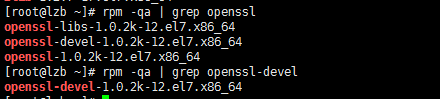
創建nginx用戶組
# groupadd nginx # useradd -g nginx -M nginx # vi /etc/passwd
找到nginx,將後面的/bin/bash改為/sbin/nologin就不讓ssh登錄了(vi打開文件後是命令模式狀態,要用i或者a命令才可進入可編輯的狀態,保存文件要按esc,這樣就會退回vi的命令模式。按完esc後輸入冒號(英文的),然後就轉換到了末行模式了,末行模式決定是否保存文件。末行模式下可以按x來保存,x命令可以保存編輯好的文件。也可以用到wq來保存,如果是q!則不保存,)
編譯安裝Nginx
進入nginx官網,找到最新版本的tar.gz包的鏈接,執行以下動作。
# wget https://nginx.org/download/nginx-1.10.1.tar.gz # tar zxf nginx-1.10.1.tar.gz # cd nginx-1.10.1/
執行./configure,把軟體安裝到/usr/local目錄,用conf、etc、sbin、run等進行歸類管理。
# ./configure --prefix=/usr/local/nginx \ --pid-path=/usr/local/nginx/run/nginx.pid \ --with-http_ssl_module \ --user=nginx \ --group=nginx \ --with-pcre \ --without-mail_pop3_module \ --without-mail_imap_module \ --without-mail_smtp_module
最後三項為禁用nginx作為郵件代理伺服器,建議想搭建郵件伺服器的同志去閱讀nginx搭建郵件伺服器的教程。
檢查./configure結果,看看有沒有報錯,有沒有缺少模塊,如果一切OK,那麼往下繼續,如果感覺不對,可以用./configure –help認真閱讀一下。
# make # make install
安裝完了,但是nginx還沒有運行
# cd /usr/local/nginx # ls # sbin/nginx
運行Nginx:
Nginx會預設安裝在/usr/local/nginx目錄,我們cd到/usr/local/nginx/sbin/目錄,存在一個Nginx二進位可執行文件。直接運行就可以啟動Nginx。運行成功後打開瀏覽器訪問此機器的IP,出現如下畫面即為成功。
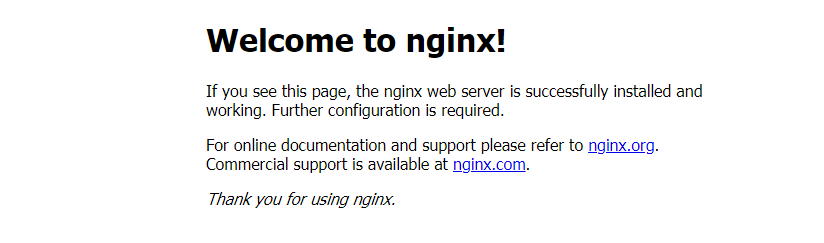
安裝mysql
直接使用yum命令下載mysql5.6來進行安裝是不能成功的,安裝過程會有問題,這裡我們需要使用rpm命令來先進下載。
下載路徑為:http://dev.mysql.com/get/mysql-community-release-el7-5.noarch.rpm

檢查mysql源是否安裝成功
# yum repolist enabled | grep “mysql.-community.”

出現這個就表示安裝成功了
安裝mysql
# yum install mysql-community-server
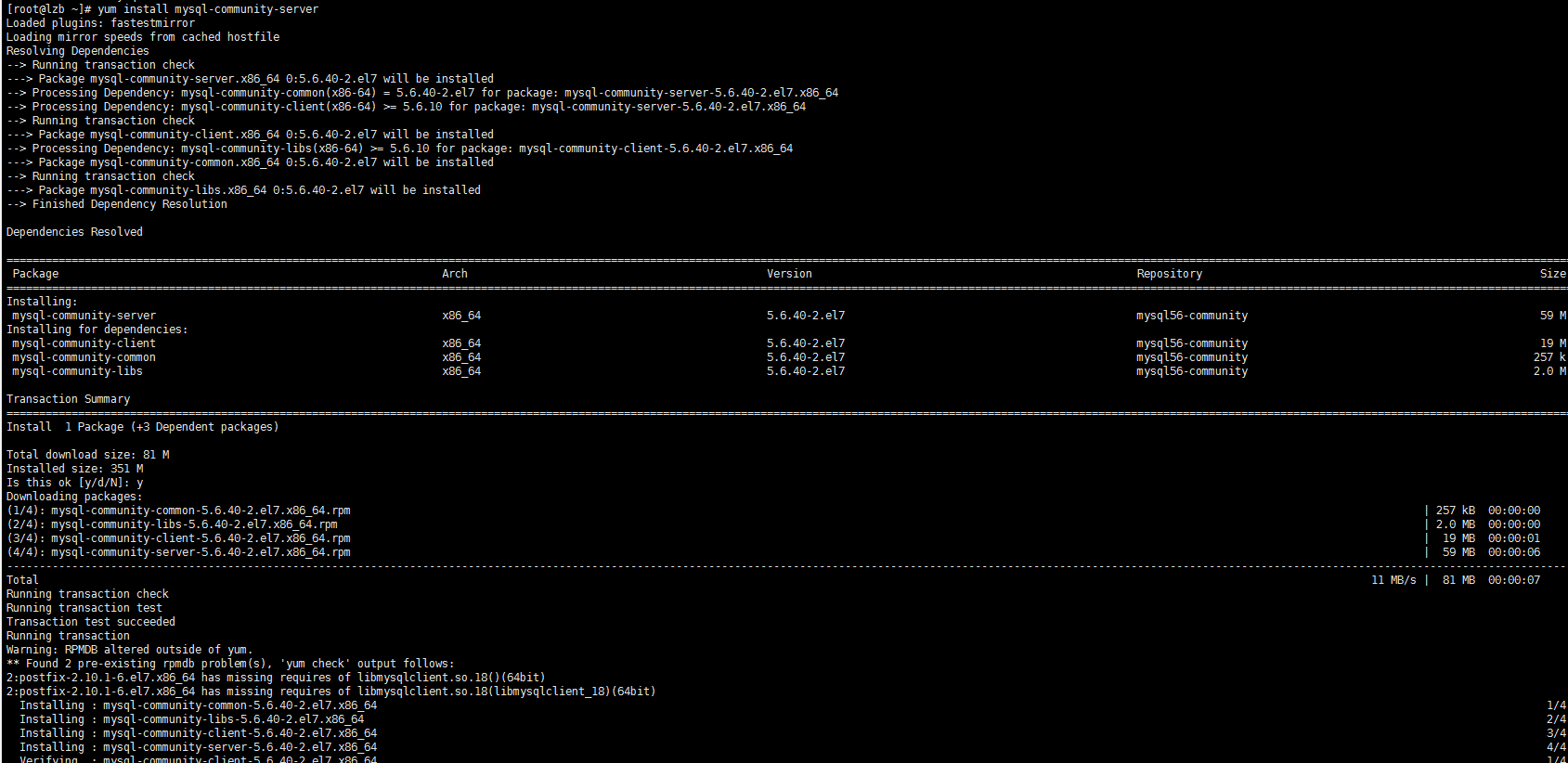

這個過程中會提示安裝一些相關的軟體,點擊“y”就可以了。
這樣mysql就安裝成功了
然後啟動mysql
# systemctl start mysqld
啟動完之後查看mysql狀態
systemctl status mysqld

出現上面的這個,那麼恭喜你,你已經成功的安裝完畢了mysql。
設置開機啟動
# systemctl enable mysqld # systemctl daemon-reload
將mysql啟動之後,開始進行一些基本信息的設置。輸入設置命令:
# mysql_secure_installation
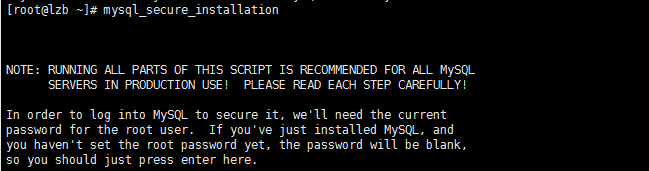
然後繼續回車:
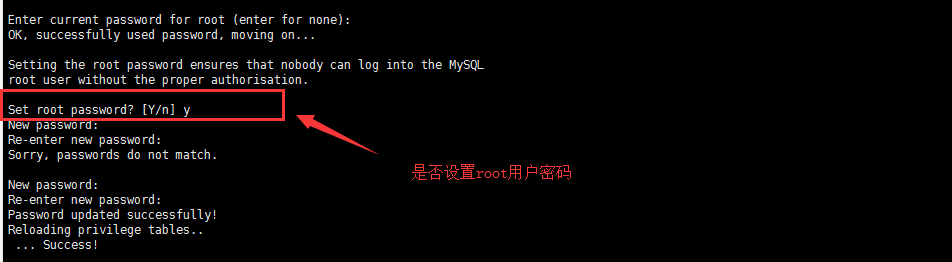
設置之後 確認密碼,然後回車:

選擇否後 回車,繼續下一步:

選擇否之後,繼續回車下一步:

選擇否之後繼續回車下一步:

設置成功後就OK了。
至此mysql就安裝成功了。
好麻煩,好累,好坑啊!!!!
安裝php7
下載php7源碼包
# wget -O php7.tar.gz http://cn2.php.net/get/php-7.0.1.tar.gz/from/this/mirror
解壓源碼包
# tar -xvf php7.tar.gz
進入目錄
# cd php-7.0.1
安裝php 依賴包
# yum install libxml2 libxml2-devel openssl openssl-devel bzip2 bzip2-devel libcurl libcurl-devel libjpeg libjpeg-devel libpng libpng-devel freetype freetype-devel gmp gmp-devel libmcrypt libmcrypt-devel readline readline-devel libxslt libxslt-devel
接下來要進行編譯前的配置,我們需要提供php-fpm相關參數
# ./configure --prefix=/usr/local/php --with-config-file-path=/etc --enable-fpm --with-fpm-user=nginx --with-fpm-group=nginx --enable-inline-optimization --disable-debug --disable-rpath --enable-shared --enable-soap --with-libxml-dir --with-xmlrpc --with-openssl --with-mcrypt --with-mhash --with-pcre-regex --with-sqlite3 --with-zlib --enable-bcmath --with-iconv --with-bz2 --enable-calendar --with-curl --with-cdb --enable-dom --enable-exif --enable-fileinfo --enable-filter --with-pcre-dir --enable-ftp --with-gd --with-openssl-dir --with-jpeg-dir --with-png-dir --with-zlib-dir --with-freetype-dir --enable-gd-native-ttf --enable-gd-jis-conv --with-gettext --with-gmp --with-mhash --enable-json --enable-mbstring --enable-mbregex --enable-mbregex-backtrack --with-libmbfl --with-onig --enable-pdo --with-mysqli=mysqlnd --with-pdo-mysql=mysqlnd --with-zlib-dir --with-pdo-sqlite --with-readline --enable-session --enable-shmop --enable-simplexml --enable-sockets --enable-sysvmsg --enable-sysvsem --enable-sysvshm --enable-wddx --with-libxml-dir --with-xsl --enable-zip --enable-mysqlnd-compression-support --with-pear --enable-opcache
配置無誤後執行:
# make # make install
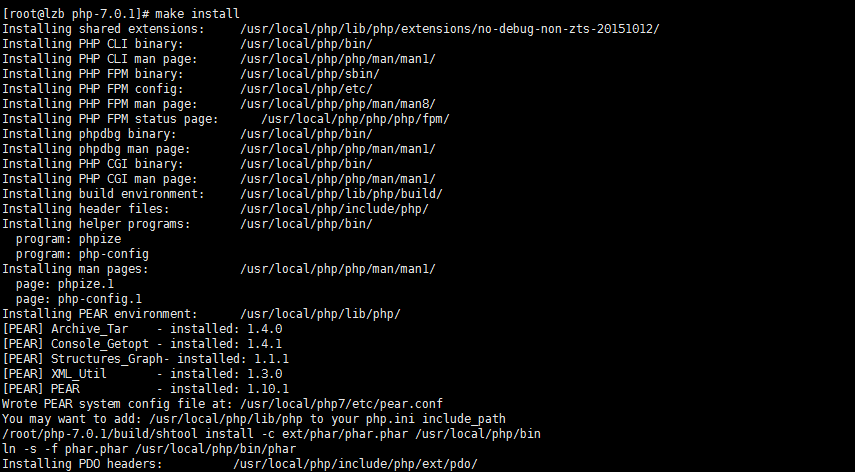
添加 PHP 命令到環境變數:
# vim /etc/profile
在末尾加入:
PATH=$PATH:/usr/local/php/bin export PATH
要使改動立即生效執行:
# source /etc/profile
查看環境變數:
# echo $PATH

# php -v

配置php-fpm:
# cp php.ini-production /etc/php.ini # cp /usr/local/php/etc/php-fpm.conf.default /usr/local/php/etc/php-fpm.conf # cp /usr/local/php/etc/php-fpm.d/www.conf.default /usr/local/php/etc/php-fpm.d/www.conf # cp sapi/fpm/init.d.php-fpm /etc/init.d/php-fpm # chmod +x /etc/init.d/php-fpm
# /etc/init.d/php-fpm start

配置nginx虛擬機:
location ~ \.php$ { root html; fastcgi_pass 127.0.0.1:9000; fastcgi_index index.php; fastcgi_param SCRIPT_FILENAME /$document_root$fastcgi_script_name; include fastcgi_params; }
將script 改為$document_root即可。
重啟nginx:
# service nginx reload
然後就OK了。
本文屬原創內容,為了尊重他人勞動,轉載請註明本文地址:
http://www.cnblogs.com/luokakale/p/9056222.html



